
三星 Galaxy Note 5一开卖掀起了逾600人排队购买狂潮,比起S6与S6 Edge的叫好不叫座,Galaxy Note 5看似终于可让三星歇一口小气了。眼见那么多人已购买或打算购买,对此小编就来分享一下5个Galaxy Note 5新机上手的小贴士吧,希望能让第一次上手使用Galaxy Note 5的用户更快熟悉这部手机!
1. 如何开启Data流量上网 ?

三星 Galaxy Note 5是三星第一次在国内推出的双卡版旗舰级智能手机,相信很多人刚开始使用都会遇到一个问题,那就是不懂如何开启Data数据流量上网。Note 5与之前其他手机不一样,Data数据上网服务预设是关闭的,因此大家需要手动开启。首先,到设置(Setting)点选SIM卡管理(SIM card Manager),然后选取你所想使用的电讯网络运营商就可开始使用data数据上网咯!若想关闭Data数据上网,也可到这里关闭。值得一提的是Galaxy Note 5不能实现双卡双4G,言下之意是若SIM 1是4G时,那么SIM 2则是2G;若SIM 2是4G,那么SIM 1则是2G。
2. 个性化你的手机!
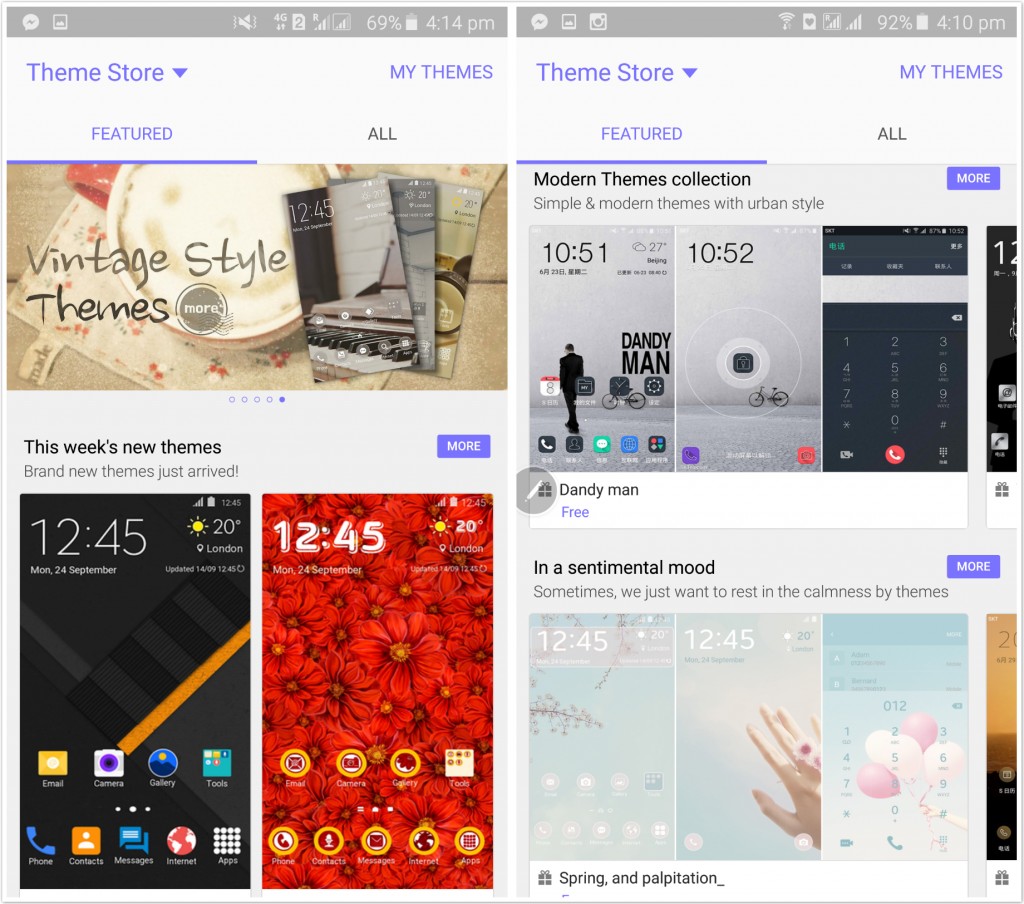
若一部手机叫好又叫座,路上肯定会有很多人和自己使用同样的手机,对于那些想突显自己个性的用户,或者喜爱美化手机的用户而言,不妨试下进入内置的Theme Store找寻适合自己的主题,相信众多的主题中必定有一个符合你的心意。
3. 双击Home键快速开启相机!
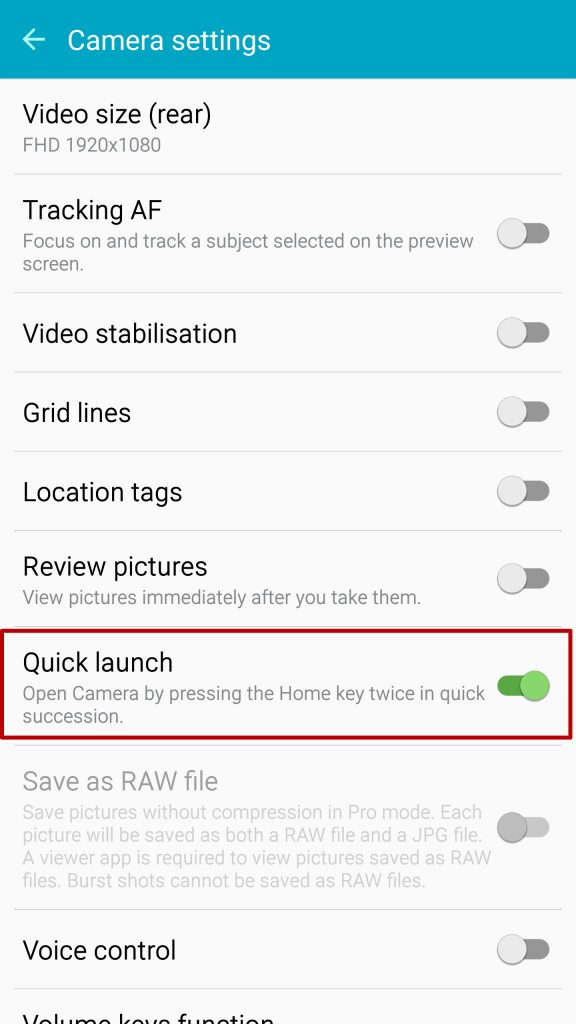
相信大家还记得Galaxy S6 & S6 Plus上一个新增非常好用的功能,那就是在息屏状态下快速双击Home键开启相机,而在Galaxy Note 5同样延续了这个功能,只是系统预设这功能是关闭的。所以,想要使用这个功能的用户可以到相机的设置内将这个超方便的功能开启,就能秒速开启相机了!
4. 双视窗实现Multi Task!
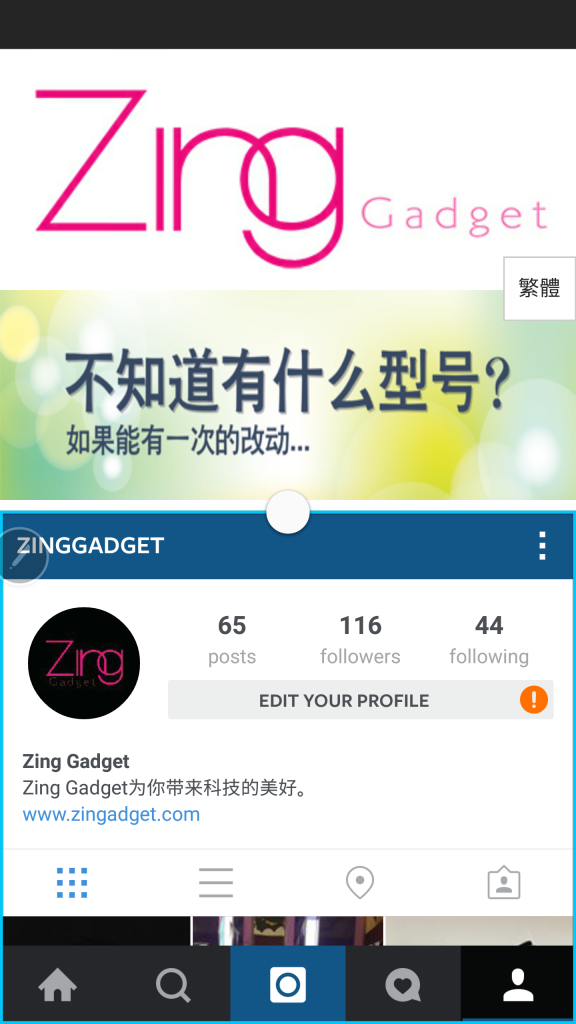
Galaxy Note 系列一直是Android阵营中将Multi tasking玩得最凶的手机,同时间分出两个屏幕运行两个应用可说是Note系列的经典之作,就连苹果也要将这个功能加入在iOS 9里头。若要在三星 Galaxy Note 5唤出这个Split Screen功能,只需长按多重任务键即可,非常方便!
5. 截图从此可以变得长长的
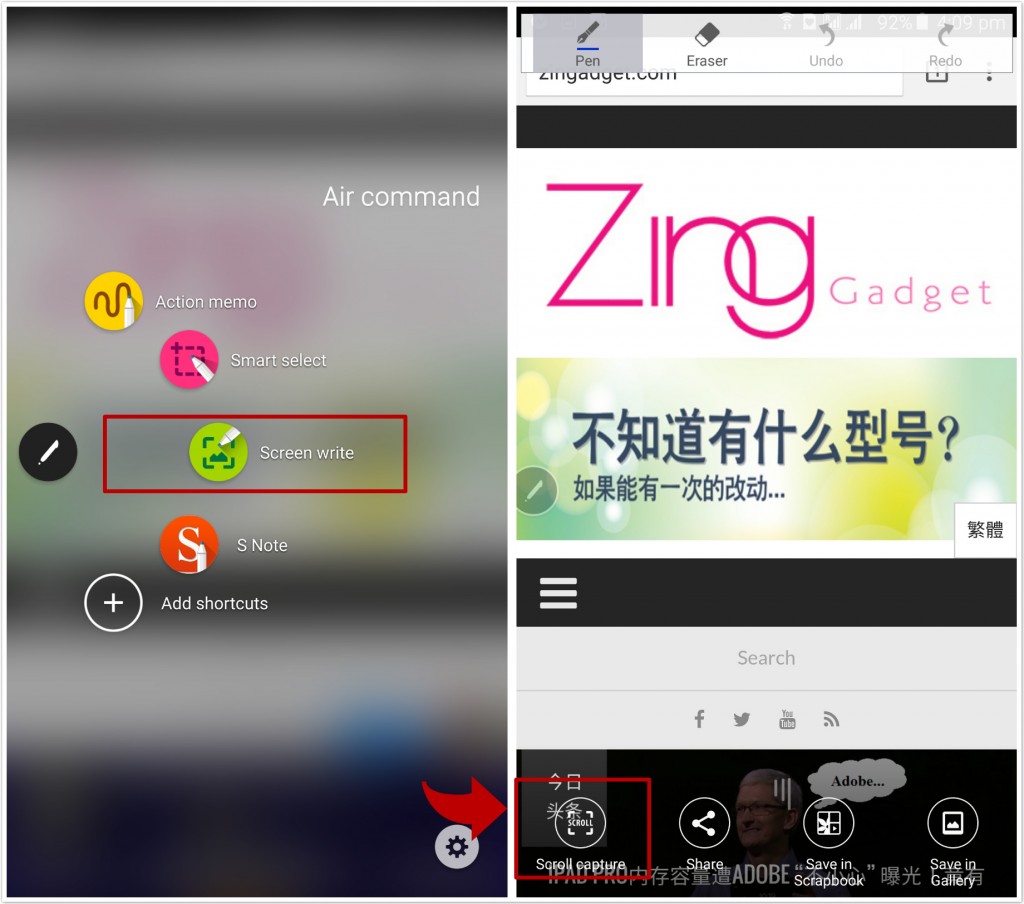
以前我们截图都是一张张的,但有些时候当我们想截取更多的图内资讯就变得很麻烦,对此,Galaxy Note 5新增了一个长截图,让我们在一张截图内可尽可能的截取更多的图内资讯。使用长截图这功能非常简单,只需抽出S Pen,唤出Air Command,点选Screen Write,然后点选左下角的Scroll capture即可,若想要截取更多,就点击capture more,若想停止就点取Done即可。
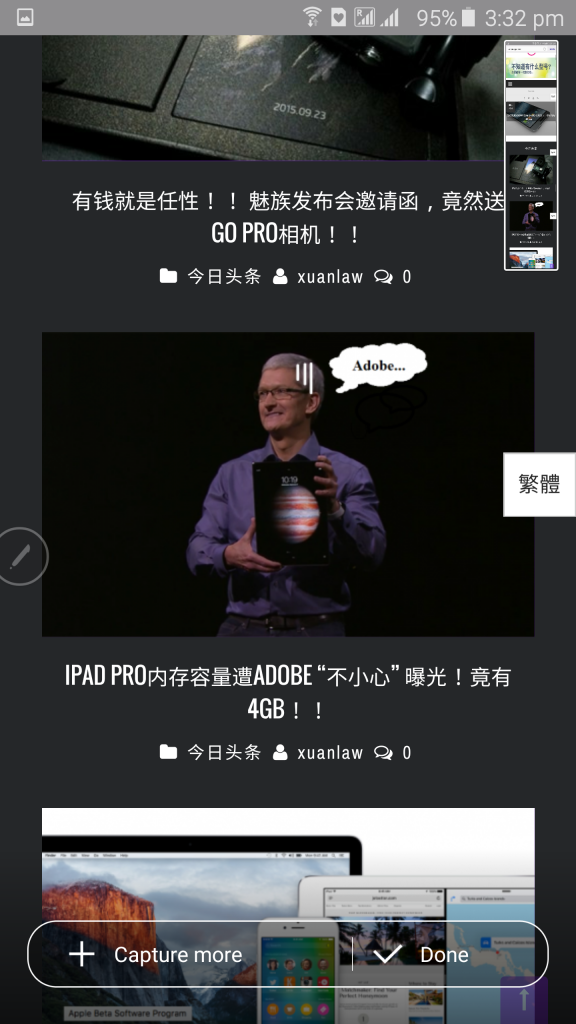
以下这就是长截图啦!






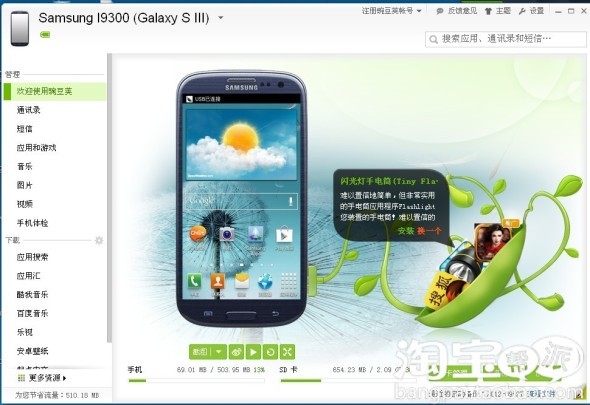
您可以选择一种方式赞助本站